Har du noen gang ønsket å lage din egen animasjonsfilm? Vel, du er ikke alene! Mange mennesker, unge og gamle, ønsker å gjøre dette uten å jobbe i et studio eller ved hjelp av en moviola. Nedenfor er noen skritt for å lage din egen animerte film ved hjelp av Windows Movie Maker.
Trinn
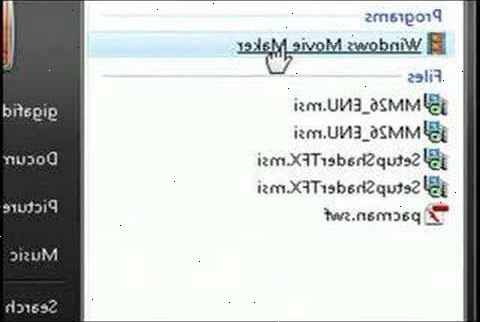
- 1Tegn din animerte film. Du må sluttføre hele tegneserie før du går inn ytterligere tiltak.
- 2Tegn din animerte filmen som om du oppretter en flipbook. Hvert bilde må matche for å gjøre din animerte filmen flytte fra bilde til bilde. Det kan være lurt å snu tegneserie bort for å se om det hver ramme synes å matche hverandre.
- 3(Du må ha et digitalt kamera til å gjøre dette) Ta bilder av alle rammene (Pictures) du tegnet, eller skanne dem inn i datamaskinen via skanneren. Du må ha tatt et bilde av hvert bilde du tegnet for å gjøre tegneserie trekk. Men tegningene må være fotografert i rekkefølgen som filmen går.
- 4Ta med kameraet og koble den til datamaskinen. Du må da lagre alle bildene du tok av tegnefilm din til datamaskinen. Men hvert bilde du tegnet må være lagret på datamaskinen for at dette skal fungere. Når du har lagret bildene ikke røre dem før trinn 6.
- 5Åpne Windows Movie Maker på datamaskinen. Men du må ha Windows Movie Maker ned til datamaskinen din. I høyre hjørne, klikk på Importer bilder.
- 6Importere alle bildene du tok av tegnefilm din som du lagret på din datamaskin. Så alle bildene du tok bør komme opp i midten av skjermen for Windows Movie Maker.
- 7Deretter høyreklikker du på alle bildene du importerte. Men dette må gjøres en av gangen etter bilde etter bilde der rekkefølgen på tegnefilm din går. Deretter et rektangel skulle komme opp.
- 8Klikk på den første boksen øverst som sier "Legg til TIME line". Så bildet du akkurat klikket på skal vises nederst på skjermen på et rektangel som sier "Video" på høyre side av det. Men du må gjøre dette til alle dine tegninger.
- 9Slett alle bildene i boksen som sier "samling" i fet skrift, store bokstaver. Men ikke røre bildene som er i boksen der det står "VIDEO" til senere.
- 10Du har nå til å redigere video for å gjøre animasjonsfilm arbeid. Høyreklikk på "ALL" av ett bilde om gangen tegning av tegningen. Så en annen rektangel skulle komme opp. Klikk på "7th" boksen i rektangel der det står "videoeffekter".
- 11En boks full av alternativer som heter "Legg til eller fjern videoeffekter" skal dukke opp. Bla helt ned til bunnen av denne boksen varianter. Du skal se en video effekt som sier "SPEED UP, dobbel" som kommer tredje sist. Velg det alternativet. Da bør du se en knapp i midten som sier "Legg til". Velg det alternativet seks ganger. Da bør du se et alternativ som sier "OK". Klikk på ok.
- 12Nå som du har gjort alle trinnene, er du klar til å forhåndsvise å se hva din animerte kortfilm ser ut. Du kan gjøre det ved å gå opp til menyknappene opp på toppen av Windows Movie Maker. Du skal se et alternativ som sier "PLAY" på toppen. Klikk på play. Deretter en drop down rektangel skal dukke opp. Klikk på tredje alternativ som sier "PLAY TIDSLINJE". Da bør du se filmen spilles av bilde for bilde.
Tips
- Hvis du har en tablett og en god art program, kan du bli bedre, fordi du ikke trenger å ta alle bildene.
- Hvis du ikke eier en skanner eller et kamera. Du kan bruke MS Paint, Photoshop, Paint.net, Gimp, eller andre tegneprogrammer du kan eie til å trekke dine bilder.
- Hvis du trenger mer tid med å lage filmen, lagre prosjektet til datamaskinen for å fullføre den.
Advarsler
- Du må ha Windows Movie Maker ned for å lage din animerte film.
- Du må eie et digitalt kamera som kan lagre inn og ut av datamaskinen. Hvis du ikke har et digitalt kamera * eller skanner *, kan du ikke gjøre dette, men bruke datamaskinen til å gjøre dette.
